在单元格的数据设置这一选项中,有分组,列表,汇总三个选项。分组显示,即将相同的项合并,列表则将每一行的数据逐一的展示,不会合并相同的值,每一行的是完整的一条记录,而汇总则是将数字型数据进行汇总。
分组:

列表:

条件属性:
1.如果单元格为空,则显示新值,,通过设置条件属性——>新值——>输入需要显示的值——>设置条件
2.隔行显示不同颜色:添加背景,设置背景颜色,选择当前行,,输入判断条件
3.红色预警:即当值为某一特殊值时,用高亮颜色显示,,与隔行显示方法相似,只是在选择时为“当前格子”
4.每页显示固定行数:右击单元格,选择条件属性,弹出条件属性设置对话框,点击左侧添加按钮,属性栏里面选择分页,下拉框里面选择行后分页,公式条件类型里面选择公式,公式为:&cell % rownum == 0。。cell表示单元格,rownum表示行数
动态折叠树:
1.首先理清关系,级别关系
2.新建数据集
3.设置A1,A2,A3控件为按钮,类型为树节点按钮
4.设置样式,A1为靠左或默认,A2为居中,A3为靠右,分别设置他们的颜色

5.在右下角单元格属性表—形态这个选项中,选择数据字典,并分别为A1,A2,A3设置数据字典

6.显示效果

排名/占比/环比
公式分别为:SORT(B3),PROPORTION(B3),MOM(A3, B3)——需要注意的是,占比环比是百分数的形式,所以需要设置单元格格式为百分比
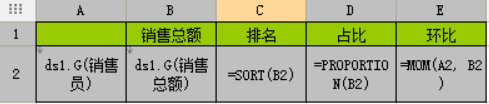

比较:
B3 - B3[A3:1]:B3单元格扩展出来的每一个值与B3单元格扩展出来的第一个值的差。
其中B3[A3:1]表示A3单元格扩展出来的第一个值下的B3的值,B3[A3:1,B3:1],即表示B3扩展出来的第一个值。
层次坐标:
据对层次坐标:A1[A1:3],其公式意义在于获取A1扩展后的第三个单元格的值,,,如果是横向扩展,则是A1[;A1:3]

相对层次坐标:A1[A1:-1],获取上一单元格的值,,,等价于公式:HIERARCHY(A1)
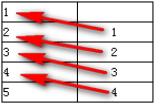
获取扩展出来的所有单元格的值:可以使用=Cell[!0]来获取,如获取A1单元格所有扩展出的值,就可以在B1单元格中输入=A1[!0]

获取扩展单元格中满足条件的值:可以使用=Cell[!0]{条件}获取,如获取A1单元格扩展出的不为3的值,则在B1单元格中输入=A1[!0]{A1!=3}

获取单元格扩展出的最后一个值:可以通过使用=Cell[Cell:!-1]获取,如获取A1单元格扩展出的最后一个值,则在B1单元格中输入=A1[A1:!-1]

获取单元格扩展的位置:可以通过使用=&Cell获取,如获取A1单元格扩展出每个值的位置,则在B1单元格中输入=&A1

自增序号:
公式:seq()/&cell
组内序号:&B2/seq(A2)